Anulați și refaceți modificările în cuvânt 2018
Microsoft Word oferă două funcții importante. nazyvaemyeUndo care este folosit pentru a anula acțiunea anterioară și o a doua repetare iliRedo utilizat. pentru a repeta pasul anterior.
De exemplu, dacă ștergeți accidental text, puteți utiliza funktsiyuUndo. pentru a restabili într-o manieră similară. dacă ștergeți un caracter. și doriți să ștergeți mai multe caractere. atunci puteți utiliza operația de repetare.
Cum să utilizați Undo și se repetă:
Puteți accesa Undo și Repetare butoanele de pe bara de instrumente Acces Rapid. Trebuie să faci o marcă. Butonul chtoPovtor este, de asemenea, numit butonul Repetare și ambele operații au aceeași valoare.
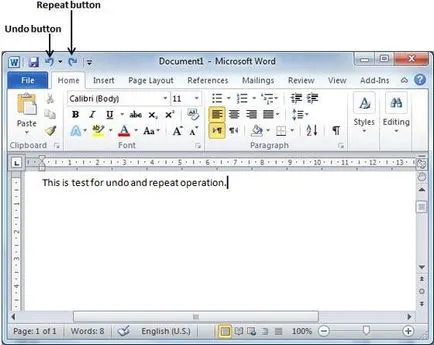
Aici este o procedură simplă pentru primeneniyaotmenyat sau operațiile (redo) repeta:
Etapa (1): Să introduceți un text într-un document gol. Am marcat mai mare. Acum, faceți clic pe knopkuRepeat (Repetare). și veți vedea. acel cuvânt ar fi să repete aceeași operație pentru tine.
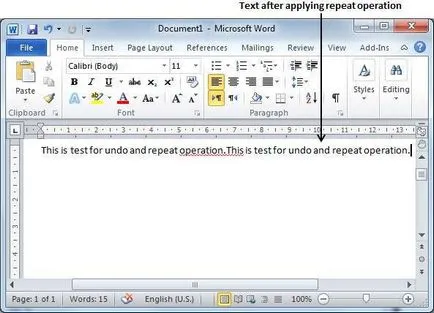
Etapa (2): Acum, să ne ia în considerare eliminarea operațiunii, să elimine ultimul caracter slovooperatsii cu caracter. astfel încât să următorul text. rămânând în linie.
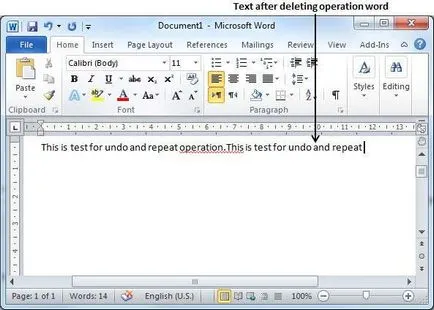
Etapa (3): Să încercăm să faceți clic pe Revocare, unul după altul. Vei vedea că lucrarea va restaura toate caracterele șterse una după mai multe Undo.
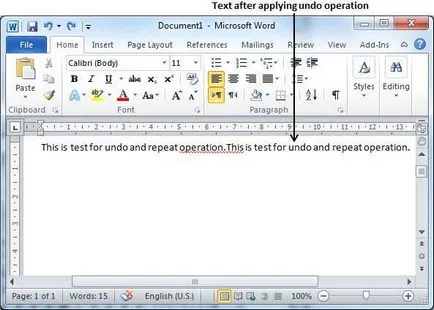
Etichetele folosesc Undo și se repetă:
Deși puteți accesa kUndo și refaceți comenzi la Bara de instrumente Acces Rapid, și, prin urmare. Aceste echipe sunt cele mai frecvent utilizate comenzi, așa aș recomanda. să-și amintească comenzi rapide de la tastatură lor. care sunt după cum urmează:
Comenzi rapide